A memória és a tárolás valószínűleg a laptopok két leggyakrabban frissített összetevője. Könnyen frissíthetők, és azonnali hatást gyakorolnak a rendszer teljesítményére. A Wi-Fi kártyákat ritkábban frissítik, de a frissítések drámai hatással lehetnek a teljesítményre is, nagyobb hatótávolsággal és gyorsabb átvitellel.
Ebben a bemutatóban az Intel Centrino Wireless-N 2230-at frissítjük egy Toshiba U925t Ultrabook-ban, Intel Centrino Advanced-N 6235-rel. így az Intel 6235-re cseréljük, amely támogatja mind a 2, 4 GHz-es, mind az 5 GHz-es sávokat.
Az új Wi-Fi kártya kiválasztása
Néhány dolog, amit figyelembe kell venni az új Wi-Fi kártya kiválasztásakor. Az első dolog, amit ki kell derítenie, ha a laptop gyártója fehér listát használ a laptop BIOS-jában. Ha a laptop BIOS-je fehérlistát használ, lehetséges, hogy a használni kívánt Wi-Fi kártya nem támogatott. Ez nem valami, amit a legtöbb gyártó hirdet, így lehet, hogy egy kis időt kell töltenie az interneten való kereséshez. Ha nem találja a végleges választ, akkor eldöntheti, hogy előre kíván-e mozogni, és próbálja meg.
A következő dolog, amit figyelembe kell venni, a Wi-Fi kártya mérete. Keresse meg a régi Wi-Fi kártyát a laptopján, és ellenőrizze a méretet. A legtöbb új kártya félmagasságú kártyák, de néhány régebbi laptop a teljes magasságú kártyákat használ. Ha a laptop nem kompatibilis az újabb félmagasságú kártyákkal, próbálkozzon a konzol adapter használatával.

Végül győződjön meg arról, hogy az új kártyában használt antennák száma megegyezik a régi kártyán lévő számmal. Ha három antennát igénylő kártyát szeretne használni, de csak kettő van, akkor egy harmadik antennát külön megvásárolhat. Csak egy kis időt kell eltöltenie, hogy megtudja, hogy az optimális elhelyezése a laptopon belül van.
Az új Wi-Fi kártya frissítése
Mielőtt elkezdené a frissítést, győződjön meg róla, hogy kihúzza a hálózati adaptert a laptopjából, és ha lehetséges, vegye ki az akkumulátort. Ha van egy nem cserélhető akkumulátor, ügyeljen arra, hogy véletlenül ne kapcsolja be a laptopot, amíg belsejében dolgozik.
Miután belépett a laptopjába, és megnézte a régi Wi-Fi-kártyát, óvatosan távolítsa el az antennákat a régi kártyáról, és jegyezze fel, hogyan kapcsolódnak hozzá. Előfordulhat, hogy fotót szeretne készíteni referenciaként.

Miután az antennákat leválasztották, csavarja ki a régi kártyát a szerelési területről, ami a kártya felugrását okozza. Óvatosan emelje ki a nyílásból.

Sorolja fel az új Wi-Fi kártya érintkezőit a nyílásba, majd óvatosan helyezze be egy kis szögben. Ez csak egy irányba illeszkedik, így ne erőltesse, ha nem csúszik jobbra. Miután helyesen ült, csavarja le. Ezután csatlakoztassa újra az antennákat, majd zárja be a laptopját.

Amikor bekapcsolja a laptopját, lehetséges, hogy az operációs rendszer már rendelkezik az éppen telepített kártya megfelelő illesztőprogramjaival. Még ha ez is így van, javasoljuk, hogy ellenőrizze a legújabb illesztőprogramokat a gyártó webhelyéről. Miután megerősítette, hogy a rendszer rendelkezik a legutóbb telepített illesztőprogramokkal, csatlakozzon egy vezeték nélküli hálózathoz és élvezze az új Wi-Fi kártyát.

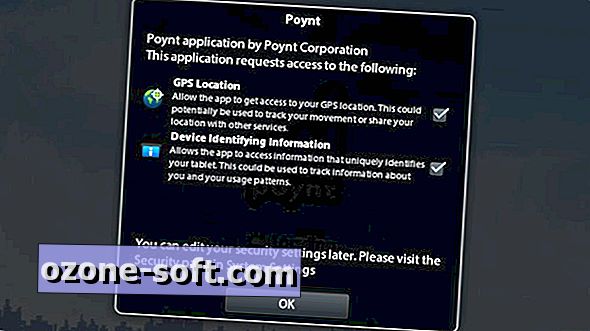











Hagyjuk Meg Véleményét